Bagaimana cara mengekspor email ke Excel dengan tanggal di Outlook?
Di Outlook, kita dapat mengekspor folder sebagai file CSV dan kemudian mengonversinya menjadi file Excel. Tapi pernahkah Anda mencoba mengekspor email ke Excel berdasarkan rentang tanggal? Di sini artikel ini akan memperkenalkan metode mengekspor email dari Outlook ke Excel dengan tanggal.
Ekspor email ke file Excel dengan tanggal
Ekspor email ke file Excel terpisah dengan tanggal ![]()
Ekspor email ke file Excel dengan tanggal
Di Outlook, Anda dapat mencantumkan email berdasarkan rentang tanggal dari pencarian, lalu menyalin dan menempelkannya ke Excel secara langsung.
1. Pilih folder tertentu tempat Anda akan mengekspor email, ketik kriteria pencarian received:8/20/2017..1/29/2018 ke dalam Instant Search kotak, lalu klik Search > Current Folder untuk menentukan ruang lingkup pencarian. Lihat tangkapan layar: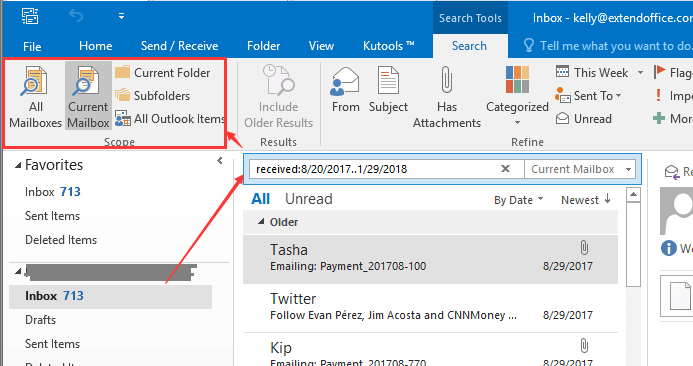
Note: Dalam kriteria pencarian, terima: diterima: 8/20 / 2017..1 / 29/2018, 8/20/2017 dan 1/29/2018 tentukan rentang tanggal tertentu Anda akan mengekspor email, dan Anda dapat mengubahnya sebagai kamu butuh.
2. Kemudian tekan Ctrl + A untuk memilih semua daftar email, lalu tekan Ctrl + C untuk menyalinnya.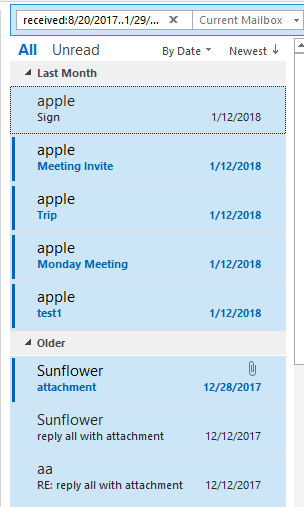
3. Buka Excel, dan pilih satu sel dari lembar, tekan Ctrl + V untuk menempelkan email. Sekarang subjek, ukuran, dan informasi lain dari setiap email ditempel di lembar kerja.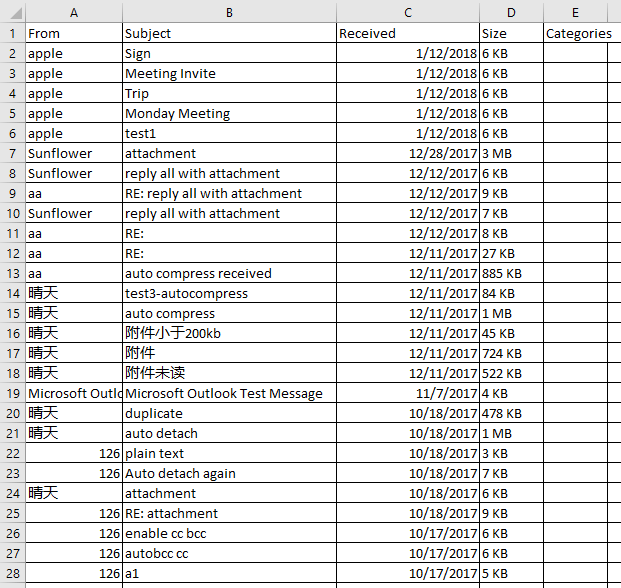
4. klik File > Save untuk menyimpan file Excel sesuai kebutuhan Anda.
Ekspor email ke file Excel terpisah dengan tanggal
Jika Anda ingin mengekspor email sebagai file Excel terpisah berdasarkan rentang tanggal, Anda dapat mendaftar Kutools untuk Outlook'S Save as File utilitas untuk menyelesaikan pekerjaan ini.
| Kutools untuk Outlook, Termasuk fitur dan alat canggih untuk Microsoft Outlook 2016, 2013, 2010, dan Office 365. |
||
1. Mengetik received:8/20/2019..1/29/2020dalam Instant Search kotak untuk mencantumkan semua email yang diterima dalam rentang tanggal 8/20 / 2019-1 / 29/2020.
2. Silakan tekan Ctrl + A untuk memilih semua email daftar, dan klik Kutools > Simpan Massal. Lihat tangkapan layar:
3. Dalam Save message as other files dialog, pilih satu folder untuk menyimpan file ekspor, centang Excel format pilihan dalam Select save file format bagian, dan Anda dapat memilih menyimpan konten di bagian kanan.
4. klik Ok.
5. Sekarang kotak dialog keluar dan menunjukkan berapa banyak pesan yang telah disimpan. Silakan klik OK tombol untuk menutupnya.
Sekarang semua pesan dalam rentang tanggal telah disimpan sebagai file Excel terpisah.
Simpan Sebagai File
Alat Produktivitas Kantor Terbaik
Kutools untuk Outlook - Lebih dari 100 Fitur Canggih untuk Meningkatkan Outlook Anda
🤖 Asisten Surat AI: Email profesional instan dengan keajaiban AI--satu klik untuk mendapatkan balasan jenius, nada sempurna, penguasaan multibahasa. Ubah email dengan mudah! ...
📧 Email Otomatis: Di Luar Kantor (Tersedia untuk POP dan IMAP) / Jadwal Kirim Email / Auto CC/BCC Sesuai Aturan Saat Mengirim Email / Penerusan Otomatis (Aturan Lanjutan) / Tambah Salam Otomatis / Secara Otomatis Membagi Email Multi-Penerima menjadi Pesan Individual ...
📨 email Management: Mengingat Email dengan Mudah / Blokir Email Penipuan berdasarkan Subjek dan Lainnya / Hapus Email Duplikat / Pencarian / Konsolidasi Folder ...
📁 Lampiran Pro: Penyimpanan Batch / Pelepasan Batch / Kompres Batch / Penyimpanan otomatis / Lepaskan Otomatis / Kompres Otomatis ...
🌟 Antarmuka Ajaib: 😊Lebih Banyak Emoji Cantik dan Keren / Tingkatkan Produktivitas Outlook Anda dengan Tampilan Tab / Minimalkan Outlook Daripada Menutup ...
👍 Keajaiban sekali klik: Balas Semua dengan Lampiran Masuk / Email Anti-Phishing / 🕘Tampilkan Zona Waktu Pengirim ...
👩🏼🤝👩🏻 Kontak & Kalender: Batch Tambahkan Kontak Dari Email yang Dipilih / Bagi Grup Kontak menjadi Grup Individual / Hapus Pengingat Ulang Tahun ...
Lebih 100 Fitur Tunggu Eksplorasi Anda! Klik Di Sini untuk Menemukan Lebih Banyak.

